打印文件的制作
模型文件主要可通过三种渠道得来1)三维建模软件设计2)模型分享网站下载3)3D扫描仪扫描创建。
它们都可以生成格式为.STL的模型文件,但该文件还不能直接用于3D打印,我们需要进一步通过切片软件将.STL格式的模型文件转化为能够被3D打印的.gcode文件。
C4M是mostfun团队基于开源Crua切片软件定制的切片软件,简单的安装步骤、简洁的操作界面,可使用户能够快速的制作.gcode打印文件。
1 在如下网址中找到C4M安装包。下载地址:https://mostfun.cn/software
2 选择对应系统最新版本的安装文件进行下载。
3 双击下载好的C4M_DEV.exe安装文件,开始安装。
4 其他附件默认安装,点击“next”直到安装结束。
5 安装完成后,首次运行C4M会自动进入设置向导,选择对应的操作语言,机器型号,直到完成设置。
C4M软件接口
1 载入文件:点击打开模型文件,或将模型文件拖动到C4M窗口中并对模型进行预览。
2 切片:点击后进行切片操作,将模型转换为mostfun 3D 打印机可执行的文件。
3 保存:将转码成功的文件保存为机器可识别的gcode格式。
4 打印:联机打印入口。
5 浏览模式:导入模型后,切换不同的观察模式,更好的分析模型,需要切片动作执行后才生效。
6 参数设置:对模型打印的参数进行调节,可以对材料、机型等参数进行选择。
7 旋转:旋转模型在打印平板上的角度。8 缩放:对模型尺寸放大缩小。
9 镜像:对模型镜像处理。
制作.gcode文件对于一般的模型,无需更多设置,通过三个简单步骤即可制作mostfun Pro可用的模型文件。其他特殊模型可根据其不同的参数要求在设置选项中对参数进行调节
Load:导入格式为.stl的模型文件Slice:手动进行切片文件的制作Save:保存制作好的打印文件
制作完成的gcode文件可以保存在SD卡、U盘中进行离线脱机打印。也可以将终端设备(电脑、手机等)通过wifi连接至mostfun Pro,进行无线打印。
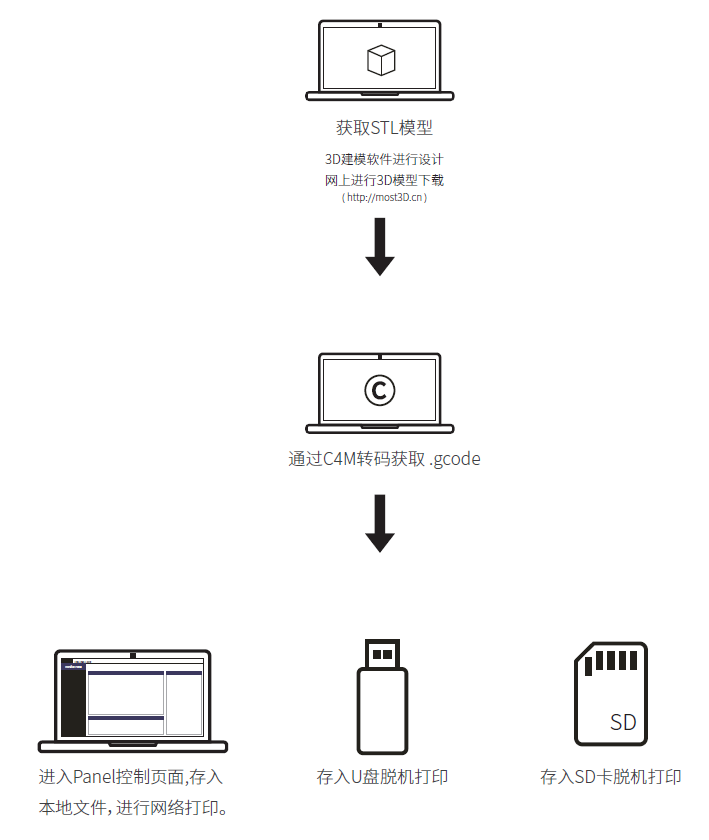
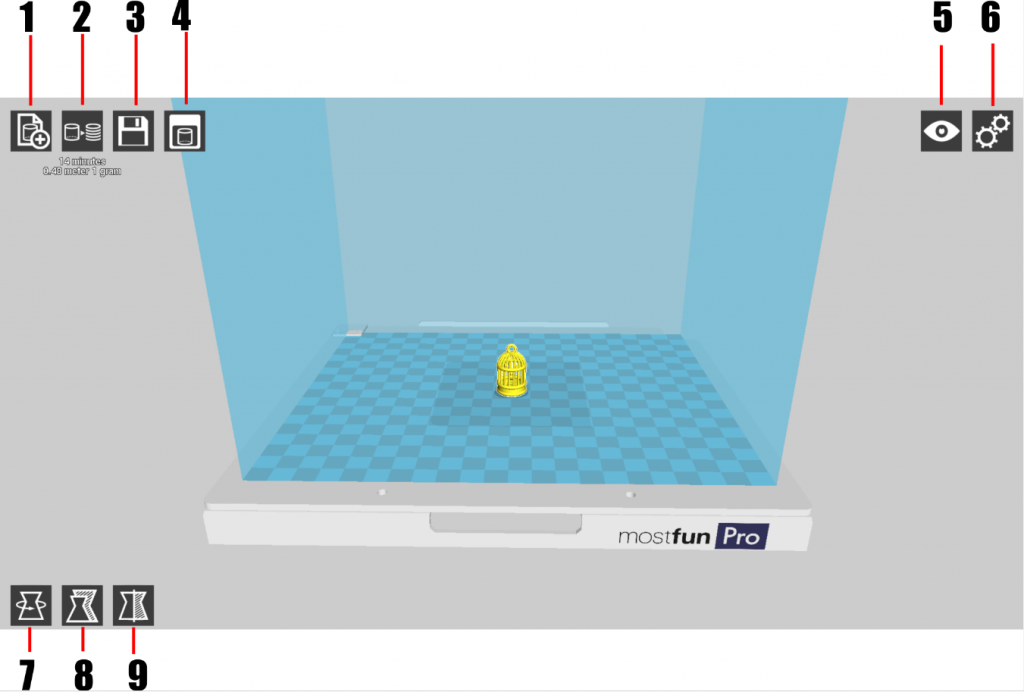
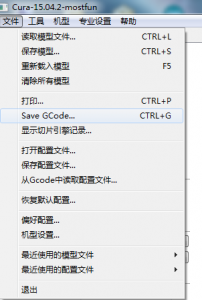
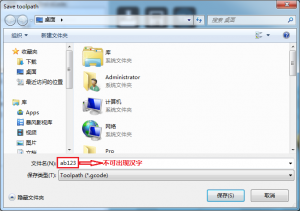
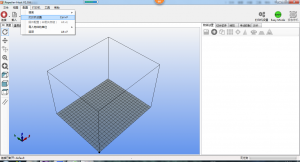
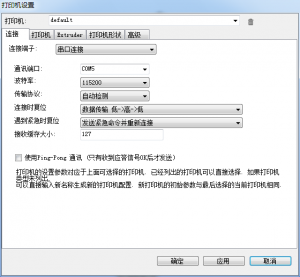
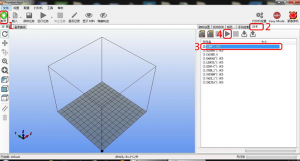
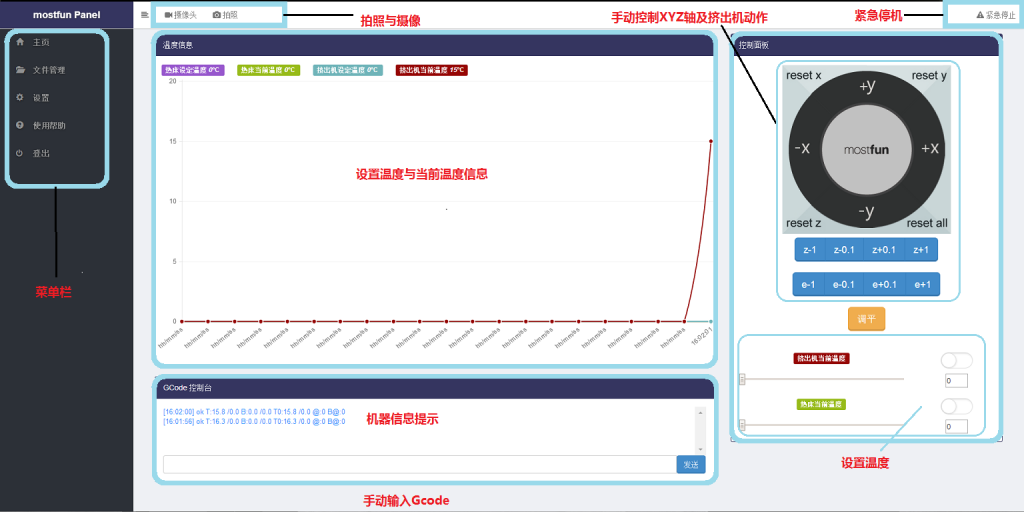
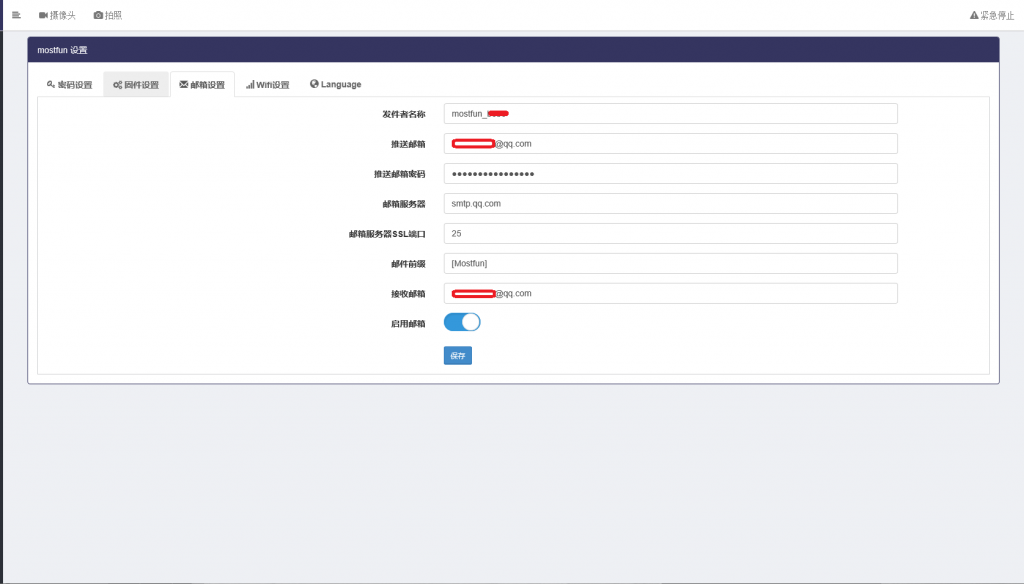
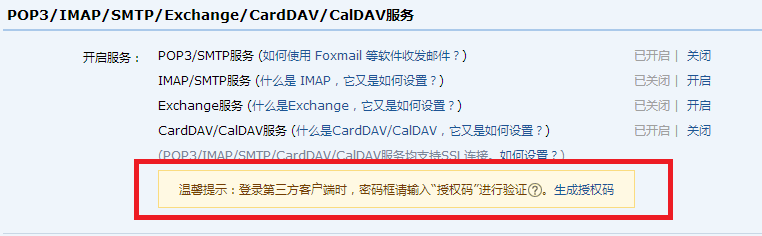
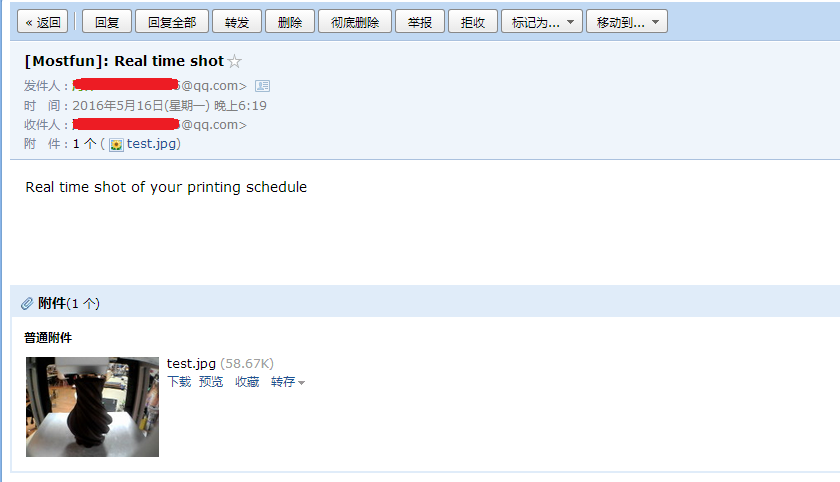
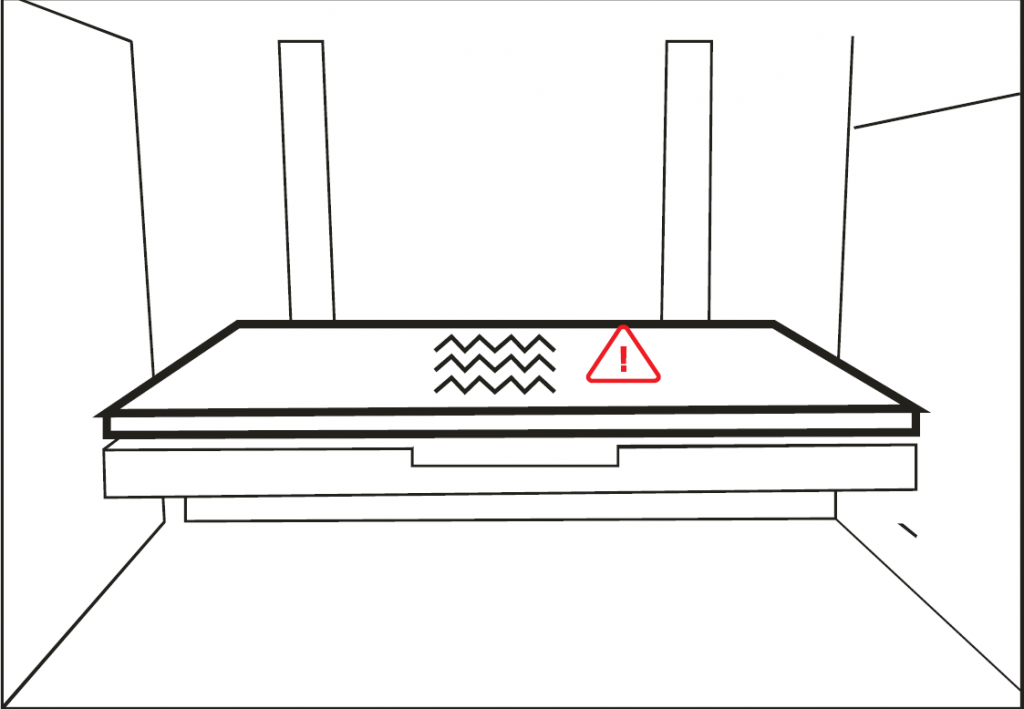
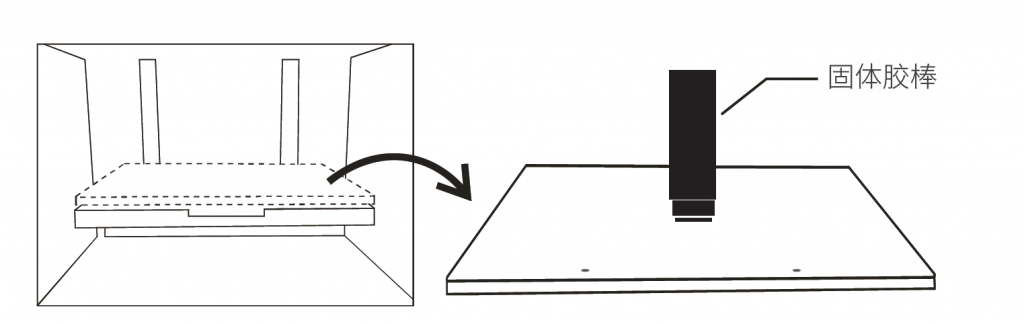
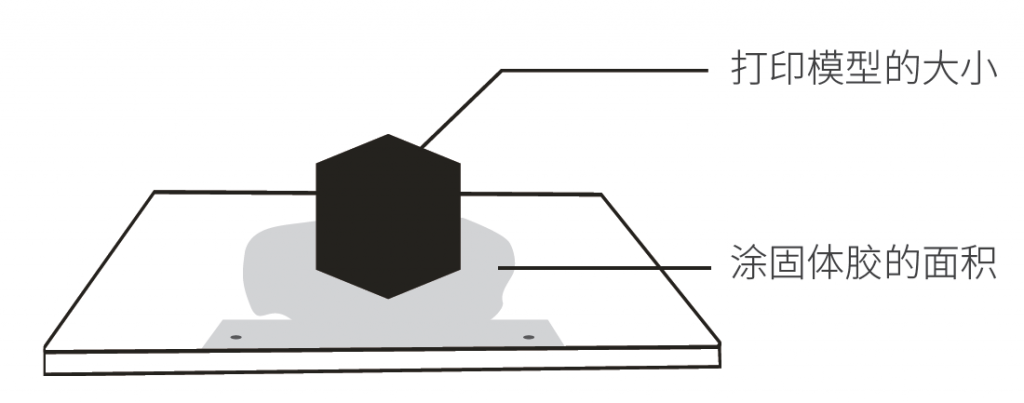
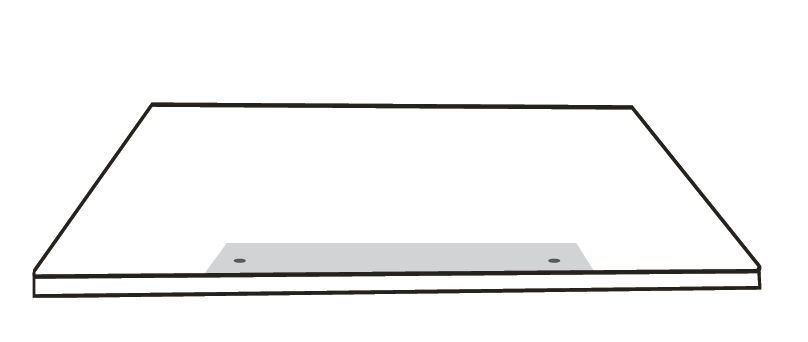
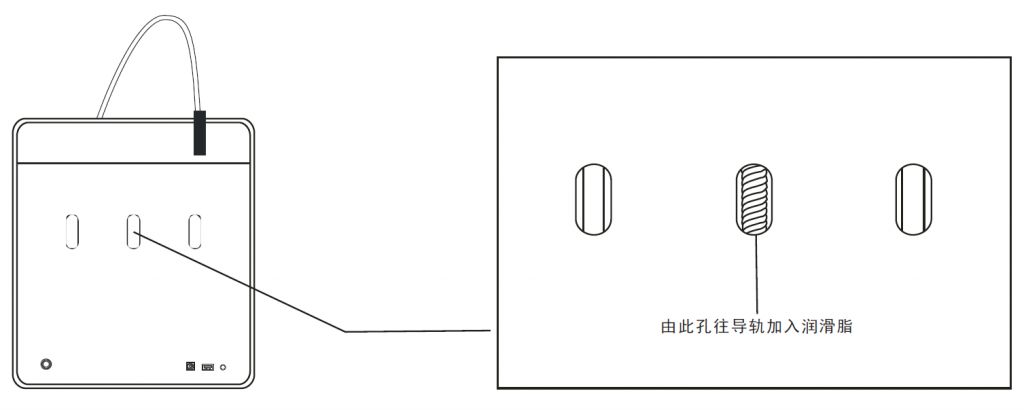
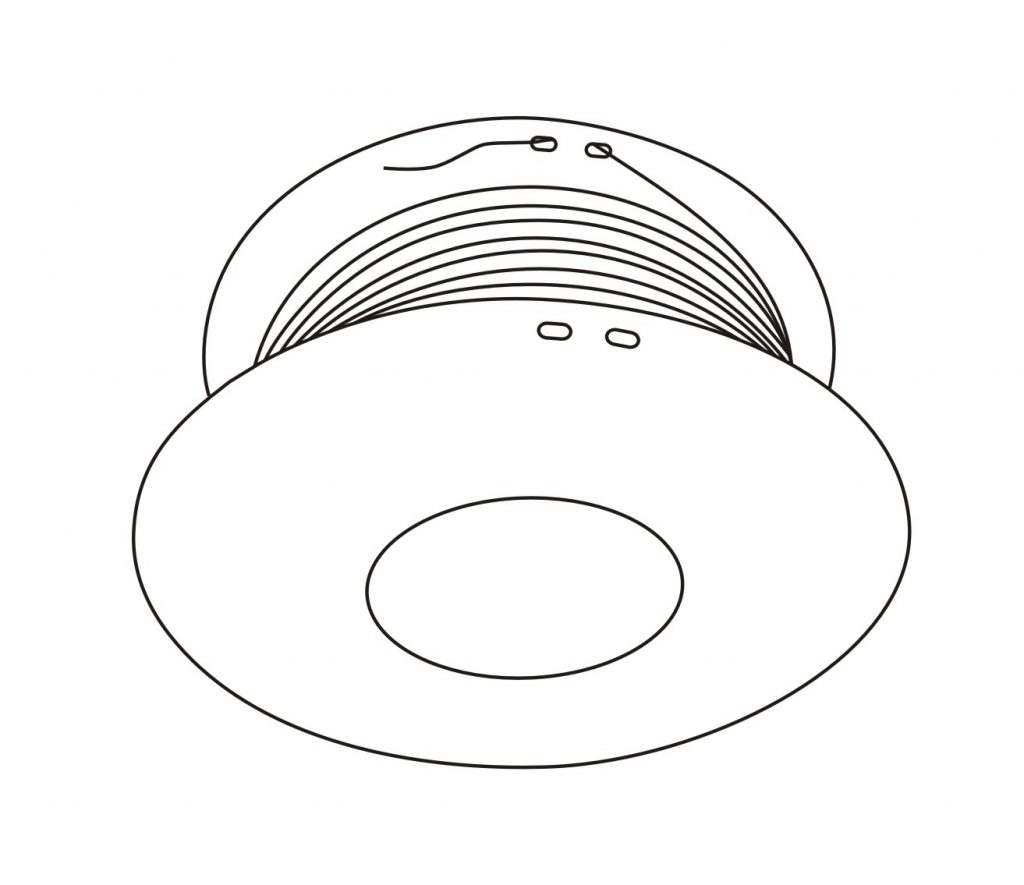

 川公网安备51010702003433号
川公网安备51010702003433号